如何解决台式电脑运行缓慢和卡顿问题(有效提升电脑性能)
- 百科知识
- 2024-08-31
- 38
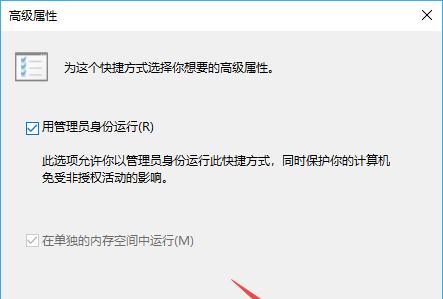
随着时间的推移,许多台式电脑可能会因为各种原因变得运行缓慢和卡顿。然而,通过一些简单而有效的方法,我们可以提升台式电脑的性能,让其重新焕发活力。本文将介绍15个步骤,帮...
随着时间的推移,许多台式电脑可能会因为各种原因变得运行缓慢和卡顿。然而,通过一些简单而有效的方法,我们可以提升台式电脑的性能,让其重新焕发活力。本文将介绍15个步骤,帮助你解决台式电脑运行缓慢和卡顿的问题。
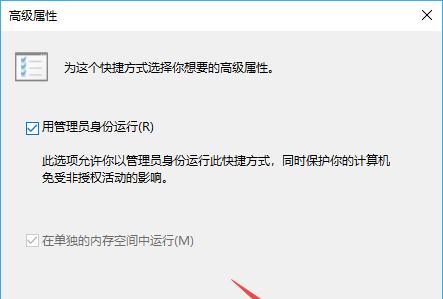
清理磁盘空间
清理磁盘空间是提升电脑性能的第一步。在Windows操作系统中,可以使用“磁盘清理工具”来删除临时文件、回收站内容等占用空间但无用的文件。通过释放磁盘空间,可以加快计算机的响应速度。
优化启动项
一些程序在系统启动时会自动启动,这会导致电脑启动速度变慢。通过打开“任务管理器”,点击“启动”选项卡,可以禁用不必要的启动项,从而提高系统启动速度。
定期进行病毒扫描
病毒和恶意软件可能会严重影响电脑性能。定期使用可靠的杀毒软件进行全盘扫描,确保电脑安全,并清除潜在的威胁。
更新操作系统和驱动程序
及时更新操作系统和驱动程序可以修复一些已知的漏洞和错误,提高电脑的稳定性和性能。请确保开启自动更新功能或者定期手动检查更新。
使用轻量级软件替代重型软件
一些重型软件可能会占用大量的系统资源,导致电脑卡顿。如果有合适的轻量级软件可替代,建议使用它们来提高电脑性能。
增加内存容量
内存是电脑运行的核心组件,不足的内存容量会导致电脑运行缓慢。如果你的电脑内存不足,可以考虑增加内存条来提升性能。
优化硬盘
使用“磁盘碎片整理工具”可以对硬盘进行碎片整理,提高数据读取速度。SSD硬盘相较于传统机械硬盘,能够显著提升系统响应速度。
禁用不必要的特效
一些视觉特效可能会让电脑看起来更炫酷,但也会消耗大量的系统资源。通过调整“系统属性”中的“性能选项”为“最佳性能”,可以禁用这些特效,提高电脑的运行速度。
清理注册表
注册表是Windows操作系统的核心组件,但在长时间使用后,其中可能会积累大量无用的信息。使用可信赖的注册表清理工具可以帮助清理无用信息,提高系统性能。
关闭自动更新和背景任务
自动更新和背景任务会占用系统资源,导致电脑变慢。通过进入“设置”菜单,选择“更新和安全”下的“Windows更新”,可以暂时关闭自动更新。在任务栏右键点击“任务管理器”,可以手动关闭占用过多资源的背景任务。
定期清理浏览器缓存
浏览器缓存可以提高网页加载速度,但长时间不清理会占用大量磁盘空间。定期清理浏览器缓存有助于提升电脑性能。
检查硬件故障
硬件故障也可能导致电脑运行缓慢。检查硬盘、内存和处理器等硬件组件是否出现问题,及时更换故障硬件可以有效解决电脑卡顿问题。
清理电脑内部灰尘
积聚的灰尘会导致电脑散热不良,进而影响性能。定期打开电脑主机,使用专业的工具清理内部灰尘,有助于保持良好的散热效果。
重装操作系统
如果以上方法无法解决问题,可以考虑重装操作系统。这将清除所有数据并恢复电脑至初始状态,但也能为电脑带来全新的性能。
通过清理磁盘空间、优化启动项、定期进行病毒扫描、更新操作系统和驱动程序、使用轻量级软件、增加内存容量、优化硬盘、禁用不必要的特效、清理注册表、关闭自动更新和背景任务、定期清理浏览器缓存、检查硬件故障、清理电脑内部灰尘以及重装操作系统等方法,可以有效提升台式电脑的性能,使其运行更快、更稳定,让你的工作和娱乐体验更加流畅。
解决台式电脑运行缓慢的问题
在我们日常使用电脑的过程中,经常会遇到电脑运行缓慢的情况,特别是台式电脑。这不仅影响了我们的工作效率,还让我们感到沮丧。本文将为大家介绍如何解决台式电脑运行缓慢的问题,让你的电脑重新恢复高速运行。
清理硬盘垃圾文件,释放存储空间
清理硬盘垃圾文件是解决台式电脑运行缓慢的第一步。通过使用系统自带的磁盘清理工具或第三方清理软件,可以快速扫描并删除不再需要的临时文件、回收站文件以及浏览器缓存等文件,从而释放更多的存储空间。
卸载无用的软件和程序
卸载无用的软件和程序可以有效减轻电脑的负担,提升运行速度。进入控制面板或者使用专门的软件卸载工具,找到那些长时间未使用或不再需要的软件,进行彻底的卸载。
优化启动项,提高开机速度
过多的启动项会导致电脑开机变慢,因此需要对启动项进行优化。打开任务管理器,选择“启动”选项卡,禁用那些不必要的启动项。这样可以让电脑开机时只加载必需的程序,提高开机速度。
清理注册表,修复系统错误
注册表是电脑系统的核心组成部分,其中存储着大量的配置信息。长时间的使用会导致注册表中出现冗余和错误的条目,影响电脑的运行速度。可以使用专门的注册表清理工具来进行扫描和修复,清理出无效的注册表项,以提升系统运行效率。
升级硬件配置,提高性能
如果台式电脑的配置过低,在软件应用或游戏运行时容易出现卡顿和延迟。可以考虑升级硬件配置,如增加内存条、更换固态硬盘等,以提高电脑的运行速度和响应能力。
关闭无用的后台进程
有些软件在安装后会默认启动并在后台运行,占用了系统资源。通过任务管理器可以查看和关闭这些后台进程,以释放更多的内存和处理器资源。
安装系统补丁和更新
及时安装系统补丁和更新可以修复一些已知的系统漏洞和错误,提升系统的稳定性和性能。定期检查系统更新并进行安装,可以让电脑保持在最佳状态。
优化电脑的显示效果
过多的视觉效果也会影响电脑的运行速度。进入“系统属性”-“高级系统设置”-“性能设置”,将“调整为最佳性能”选项打开,关闭一些视觉效果,以提升电脑的运行速度。
进行病毒和恶意软件扫描
病毒和恶意软件是导致电脑运行缓慢的常见原因之一。使用杀毒软件进行全盘扫描,清除可能存在的病毒和恶意软件,以保证电脑的安全和正常运行。
进行硬件散热清理
过高的温度会导致电脑性能下降,甚至出现死机情况。定期清理电脑内部的灰尘,确保散热系统畅通,降低电脑的温度,以提高电脑的运行速度和稳定性。
关闭自动更新功能
某些软件会默认开启自动更新功能,这会占用电脑的带宽和系统资源,导致电脑变慢。可以进入软件的设置界面,关闭自动更新功能,并选择手动更新。
重装操作系统
如果以上方法都无法解决电脑运行缓慢的问题,可以考虑重装操作系统。备份好重要的文件后,使用安装盘或U盘重新安装系统,这样可以清除掉所有的垃圾文件和错误设置,让电脑恢复到初始状态。
定期维护和保养
定期对电脑进行维护和保养是保持电脑高速运行的关键。清理内部灰尘、优化硬盘、更新驱动程序等操作应该成为我们日常的习惯。
合理使用电脑资源
合理使用电脑资源可以延长电脑的使用寿命并提升性能。避免同时运行过多的程序和任务,不要长时间连续使用电脑而不进行休息,以减少电脑负担。
及时解决问题,防止问题扩大
发现电脑运行缓慢的问题时,应及时采取措施解决,避免问题逐渐恶化。可以根据实际情况选择以上方法进行处理,以确保电脑的高速运行。
当台式电脑运行缓慢时,我们可以通过清理硬盘垃圾文件、卸载无用的软件、优化启动项等措施来解决问题。如果问题仍然存在,可以考虑升级硬件配置、修复系统错误或进行重装操作系统等方法。通过定期维护和保养,合理使用电脑资源,我们能够让台式电脑重新恢复高速运行。
本文链接:https://www.zuowen100.com/article-3517-1.html

